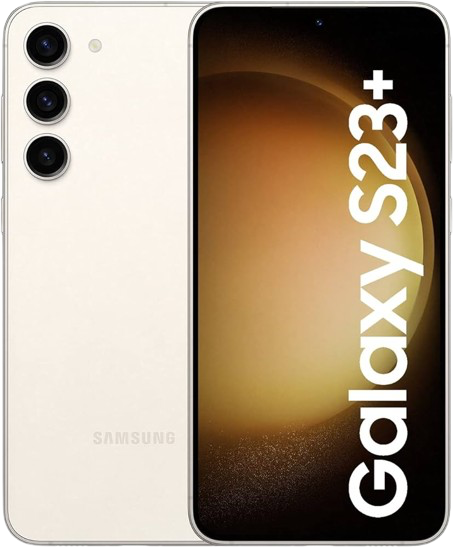Những điều gì cần làm ngay khi vừa mua Samsung Galaxy S9 / S9 Plus?
Nếu bạn đang sở hữu những chiếc Galaxy S9 / Galaxy S9Plus thì hãy thử làm theo các lời khuyên tinh chỉnh để tận dụng tối đa các tính năng mà điện thoại có nhé
.jpg)
Samsung Galaxy S9 và Galaxy S9 Plus là hai chiếc điện thoại rất hấp dẫn. Chúng đẹp từ thiết kế và lại có khá nhiều tính năng hàng đầu để trải nghiệm. Nhưng về cơ bản, nếu bạn muốn tận dụng tất cả mọi thứ có trên điện thoại thì cần phải biết tinh chỉnh và khai thác ngay từ ban đầu khi sở hữu chúng. Như vậy, mình đã tập hợp một danh sách các cài đặt mà bạn nên tham khảo và thay đổi để tận dụng tối đa sức mạnh của Galaxy S9 và Galaxy S9 Plus.
Cài đặt tính năng quét thông minh (Intelligent Scan)
Galaxy S9/ S9 Plus được Samsung bổ sung tính năng mở khóa mới với tên Intelligent Scan hay còn gọi là tính năng “quét thông minh”. Tính năng này là sự kết hợp của quét mống mắt và nhận dạng khuôn mặt cho kết quả tốt trong mọi điều kiện ánh sáng, đeo kính và nhanh hơn việc quét khuôn mặt tiêu chuẩn.
Tính năng này mang lại tốc độ mở khóa tốt và chính xác, tuy nhiên Samsung cũng lưu ý rằng tính năng này không thể an toàn bằng quét mống mắt, nên bạn không thể sử dụng tính năng này cho tính năng Samsung Pay.
Để kích hoạt tính năng này, hãy vào Cài đặt > Khóa màn hình và bảo mật > Quét thông minh và làm theo hướng dẫn để thiết lập tính năng này.
.jpg)
Tăng độ phân giải màn hình lên mức tối đa (WQHD+)
Màn hình Galaxy S9 và S9 Plus có độ phân giải màn hình được cải tiến với độ phân giải lớn hơn, tối đa là QHD + (2960×1440) nhưng mặc định thì Samsung sẽ để độ phân giải màn hình ở mức thấp hơn để bảo vệ pin. Chúng ta có thể chỉnh lên ở mức phân giải cao nhất, qua đó tận hưởng được độ đẹp và sắc nét của màn hình Galaxy S9/ S9 Plus.
Để tăng độ phân giải màn hình của Galaxy S9/ S9 Plus, hãy vào Cài đặt> Màn hình> Độ phân giải màn hình và bật thanh trượt đến WQHD+.
.jpg)
Độ nhạy màn hình
Nếu bạn sử dụng một miếng dán bảo vệ màn hình hoặc gặp sự cố khi hiển thị trên Galaxy S9 với các thao tác trên màn hình. Đừng lo, hãy điều chỉnh độ nhạy của màn hình. Mở Settings > Advanced features > Touch Sensitivity. Không có thang điểm để điều chỉnh độ nhạy của màn hình, nhưng nó sẽ giúp ích.
.jpg)
Find My Mobile
Samsung có dịch vụ trợ giúp để theo dõi một chiếc điện thoại bị mất hoặc bị đánh cắp. Trong quá trình thiết lập ban đầu, bạn sẽ được yêu cầu đăng nhập vào tài khoản Samsung của mình, nhưng các nhắc nhở sẽ ngừng cung cấp thông tin cho bạn về dịch vụ khôi phục.
Vì vậy, để mọi thứ dễ dàng hơn thì bạn vào Settings > Lock screen and security > Find My Mobile. Khi đó, bạn đã đăng nhập vào tài khoản Samsung của mình và bật cả ba cài đặt. Nếu bạn bị mất điện thoại, bạn có thể truy cập findmymobile.samsung.com để tìm thiết bị của bạn, xóa dữ liệu từ xa và truy xuất lịch sử cuộc gọi và tin nhắn.
.jpg)
Samsung Backup
Samsung Cloud đang có nhiều tính năng hay, nhưng có lẽ yếu tố quan trọng nhất là vì nó là dịch vụ Sao lưu của Samsung. Bạn nên đảm bảo sao lưu tự động cho Samsung Cloud được kích hoạt, theo cách đó bạn sẽ yên tâm về các dữ liệu cá nhân nếu lỡ có bị hư hỏng thiết bị hoặc mất.
.jpg)
Vào Settings > Cloud and accounts > Samsung Cloud. Chạm vào nút "..." ở góc trên cùng bên phải và chọn Settings > Auto backup settings. Ở đó, bạn sẽ có thể chọn các dữ liệu muốn Samsung sao lưu. Dịch vụ sao lưu thường sẽ chạy vào ban đêm khi điện thoại của bạn đang sạc và kết nối với Wi-Fi.
Cấu hình bảng điều khiển Edge panel
Để tận dụng màn hình cong của mình, Samsung đã tích hợp tính năng Edge panel để bạn có thể dễ dàng truy cập các ứng dụng nhanh bằng cách vuốt từ cạnh cong của màn hình vào. Bạn có thể thêm vào các ứng dụng cần thiết để mở nhanh chỉ bằng một cử chỉ vuốt đơn giản.
Để cấu hình tính năng Edge panel, hãy vào Cài đặt> Hiển thị> Edge screen
.jpg)
Cấu hình lại các phím điều hướng
Các phím cứng điều khiển đã được Samsung loại bỏ từ Galaxy S8 và đưa thẳng vào màn hình cảm ứng nhằm tăng kích thướt màn hình. Khi chuyển phím điều hướng vào trong, chúng ta có thể tùy ý chỉnh bố cục của các phím này, cũng như thay đổi màu hoặc ẩn luôn phím điều hướng.
Để cấu hình phím điều hướng theo ý bạn, hãy vào Cài đặt > Màn hình > Thanh điều hướng > Bố cục phím và chọn cấu hình bạn muốn. Bạn cũng có thể thiết lập thanh điều hướng để ẩn tự động bằng cách bật nút Ẩn và hiện trong cùng một trình đơn.
.jpg)
Hạn chế mỏi mắt bằng cách giảm ánh sáng xanh
Galaxy S9 có kèm tính năng lọc ánh sáng xanh từ màn hình nhằm giảm căng thẳng cho mắt khi sử dụng điện thoại vào ban đêm, qua đó mắt bạn sẽ được bảo vệ. Khi ánh sáng xanh được giảm, ánh đỏ sẽ nhiều hơn qua đó giúp cho bạn dễ ngủ hơn khi không sử dụng điện thoại nữa. Trên Galaxy S9 bạn có thể tăng giảm ánh sáng xanh theo ý muốn, đồng thời có thể lên lịch để tính năng giảm ánh sáng xanh tự động kích hoạt.
Để cấu hình bộ lọc sáng xanh, bạn hãy vào Cài đặt > Hiển thị > Bộ hiển thị > Lọc ánh sáng màu xanh.
.jpg)
Cấu hình lại trợ lý ảo Bixby
Trợ lý ảo Bixby đã được Samsung giới thiệu vào năm ngoái, nhằm giúp người dùng hiện thị các thông tin cần thiết. Bixby Vision có khả năng quét và dịch thông tin trên nhiều loại sản phẩm; Bixby Home như một trung tâm thông tin và thông báo của Facebook, Twitter và các nguồn phương tiện truyền thông xã hội khác và Bixby Voice cho phép bạn mở các ứng dụng bằng lệnh thoại.
Để kích hoạt Bixby, bạn hãy ấn vào nút cứng ở dưới nút cứng âm lượng và thiết lập trợ lý ảo này.
.jpg)
Thiết lập tính năng Always On Display
Always On Display là tính năng giúp bạn xem các thông báo ngay trên màn hình khóa mà không cần mở sáng màn hình. Tính năng này được tích hợp trên Galaxy S9/ S9 Plus giúp bạn xem đồng hồ, kiểm tra lịch và phát nhạc từ màn hình khóa mà không tốn quá nhiều pin.
Để bật tính năng này, hãy vào Cài đặt > Khóa màn hình và bảo mật > Always On Display.
.jpg)
Trải nghiệm Samsung Pay
Samsung Pay đang là dịch vụ thanh toán trên di động tốt nhất hiện nay. Tính năng này cho phép bạn sử dụng điện thoại để trả tiền mua hàng tại các cửa hàng bán lẻ mà không cần dùng tiền mặt.
Để sử dụng được Samsung Pay, bạn cần tải về ứng dụng Samsung Pay ở trên cửa hàng Galaxy Apps. Sau khi cài đặt xong, bạn hãy thêm thông tin thẻ tính dụng hoặc thẻ ghi nợ để bắt đầu sử dụng dịch vụ.
.jpg)
Tắt đường bo tròn biểu tượng của ứng dụng
Samsung đã biến các biểu tượng ứng dụng thành các đường bo cong như đặc trưng giao diện của mình. Nếu điều đó khiến bạn không thích và muốn trả về cách hiển thị mặc định của các ứng dụng thì bạn có thể tắt tính năng này đi.
Để tắt tính năng này, hãy vào Cài đặt > Hiển thị > Biểu tượng, nhấn nút Chỉ Biểu Tượng và nhấn nút Xong để đem biểu tượng về định dạng ban đầu.
.jpg)
>>> Tìm hiểu ngay: điện thoại Samsung Galaxy S9 xách tay tại MobiGo
>>> Xem ngay: điện thoại Samsung Galaxy S9+ giá rẻ tại MobiGo
>>> Tìm hiểu thêm: Có nên mua Samsung Galaxy S9 thời điểm bây giờ không?
Sản phẩm mới
-
Samsung S24 Plus Mỹ Likenew 99%
Dự kiến: 12,490,000 đ -
Samsung S23Ultra 5G NEW Hàn Fullbox
Dự kiến: 14,500,000 đ -
Samsung S24 Ultra 5G Mỹ Likenew 99%
Dự kiến: 16,990,000 đ -
Samsung S24 Mỹ (128/256) Likenew
Dự kiến: 9,990,000 đ -
Samsung S23 Plus Mỹ 256GB
Dự kiến: 9,490,000 đ -
Samsung S23 Ultra Hàn (12/256) likenew
Dự kiến: 12,990,000 đ -
Samsung S23 Mỹ 2 Sim
Dự kiến: 7,990,000 đ -
Samsung Note 20 Ultra 5G Mỹ Likenew 99%
Dự kiến: 6,900,000 đ -
Samsung Note 20 Ultra Mỹ New Fullbox
Dự kiến: 8,600,000 đ -
Samsung S23 Fe Mỹ 2 Sim
Dự kiến: 7,300,000 đ -
Samsung S22 Plus Mỹ 2 sim
Dự kiến: 6,990,000 đ -
Samsung S21 Ultra Mỹ New Fullbox
Dự kiến: 8,990,000 đ -
Samsung S21 Plus Mỹ Likenew
Dự kiến: 5,690,000 đ -
Samsung S21 Mỹ likenew 99%
Dự kiến: 5,000,000 đ -
Samsung S21 FE Mỹ
Dự kiến: 4,600,000 đ